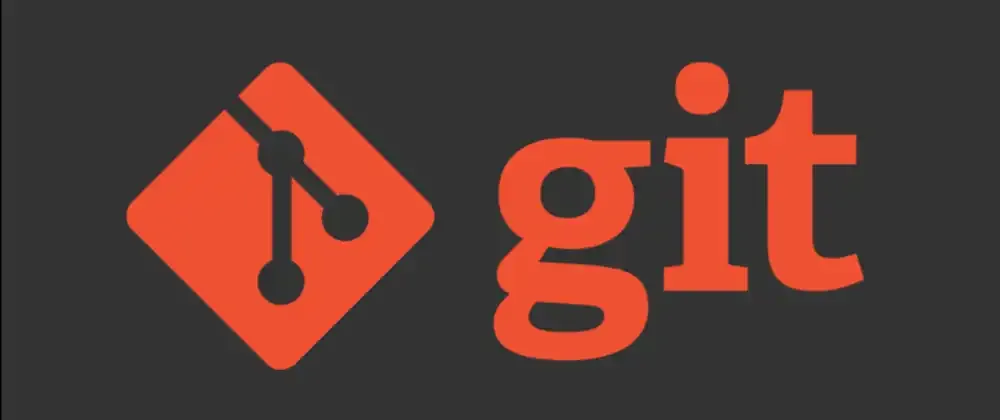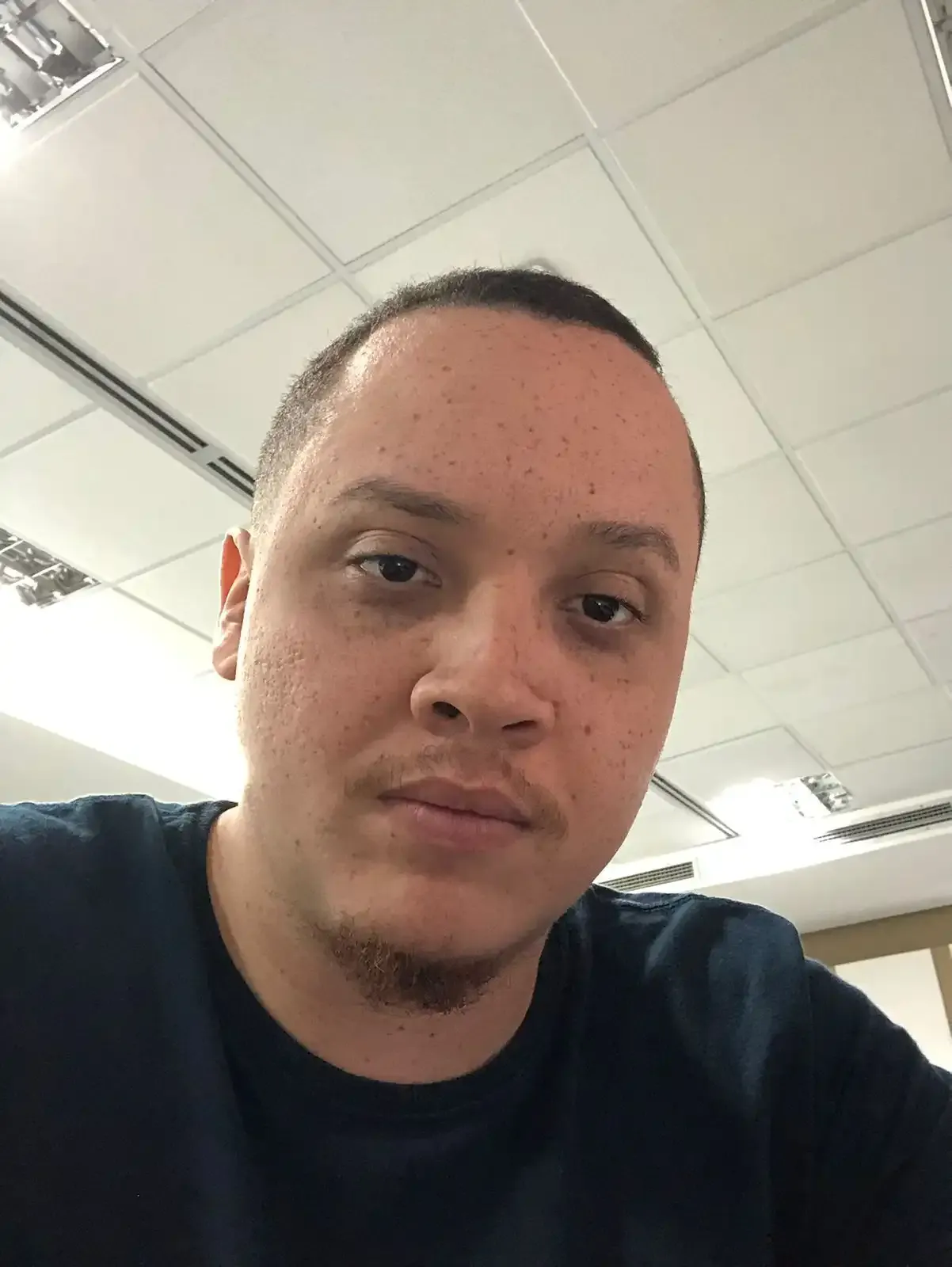Guia Git: desvendando o comando "git branch"
- #Git
ATENÇÃO: Este artigo não visa explicar como iniciar o uso do Git, mas sim explicar de maneira simples os comandos relacionados ao tópico do artigo.
Se você, assim como eu, está dando os primeiros passos na programação e almeja uma oportunidade no mercado de trabalho, o Git e o GitHub serão seus grandes aliados nessa jornada. Seja para construir um portfólio sólido ou para integrar uma equipe de desenvolvimento e colaborar em projetos de forma coordenada, ou até mesmo fazendo pequenos projetos para estudar. Um dos pilares fundamentais para manter a integridade do código e sua organização é criar um versionamento de código. Mas o que seria um versionamento? Bem, ele nada mais é que várias versões que partem de uma versão principal do código. Dentro do Git existem alguns comandos responsáveis por manipular e manter as suas versões, mas neste artigo vamos tratar somente dos comandos relacionados diretamente às branches.
Bem, primeiramente, ao digitar o comando git branch, todas as branches existentes no repositório serão listadas, com a principal sendo assinalada com um asterisco *. Caso você ainda não tenha criado uma branch, basta usar o comando git checkout -b nomeBranch, sendo nomeBranch o nome que você irá dar a ela. Opte por nomeá-las de maneira coesa e que permita identificar e diferenciar cada versão do código. Caso queira apenas criar, use git branch nomeBranch. É importante ressaltar que a branch principal, por convenção, possui o nome main. Caso já tenha terminado de fazer as alterações e/ou os testes, você pode usar o comando git merge <nomeDaBranch>. Isso irá fazer com que a branch citada no comando seja mesclada à atual e, consequentemente, excluída. Se caso tenha recém mesclado-as, pode-se usar git merge --abort. Este comando irá reverter a mescla. Quando a necessidade de excluir algumas das versões existentes surgir, pode ser usado o comando git branch -d <nomeBranch>. Este comando irá excluir apenas a branch mencionada.
git branch //-> Note que ao usar o comando pela primeira vez só uma branch foi listada
*main
git branch outroNome //-> Ao criar uma nova branch nenhum retorno é experado
git checkout -b novaBranch //-> Ao usar o segundo comando será criado uma branch e ao mesmo tempo sera feito a troca entre elas
Switched to a new branch 'novaBranch'
git branch //-> Aqui podemos ver as tres versoes criadas
* novaBranch
main
outroNome
git merge <outroNome> //-> Esse comando mescla duas branchs e exclui a que foi mencionada no comando
Merge made by the 'recursive' strategy
file.txt | 2 +-
1 file changed, 1 insertion(+), 1 deletion(-)
git branch //-> Aqui podemos ver as duas que ficaram
* novaBranch
main
git checkout <main>
Switched to branch <main>
git merge <novaBranch>
Merge made by the 'recursive' strategy
file.txt | 2 +-
1 file changed, 1 insertion(+), 1 deletion(-)
git branch //-> Aqui podemos ver que a branch mencionada a cima foi excluida
* main
git merge --abort //-> Esse comando serve para desfazer a mesclagem
Merge aborting
Merge aborting
git branch //-> Aqui podemos ver que o mesclagem foi desfeita
* main
novaBranch
git branch -d <novaBranch> //-> Esse comando tem a finalidade de excluir uma branch
Deleted branch <novaBranch> (was 1a2b3c4) //-> Não cheguei a pesquisar mais a fundo, mas acredito que esse
//trecho de codigo que esta dentro dos parenteses, faz referência a onde as informações estavam alocadas na memória.
Foi solicitada a uma IA que fizesse uma verificação de erros ortográficos e dicas de sinônimos para melhorar o fluxo de leitura. Espero poder ajudar alguém, assim como estudar para escrever este artigo me ajudou a esclarecer algumas dúvidas.